كيفية تحديث Yandex.Browser إلى أحدث إصدار
المستعرض من شركة ياندكس المحلية ليس أقل شأنا من نظرائه ، لكنه في بعض النواحي يفوق حتى. بدءًا من نسخة Google Chrome ، حوّل المطورون Yandex.Browser إلى متصفح منفصل مع مجموعة مثيرة من الميزات التي تجتذب المستخدمين بشكل متزايد.
يواصل منشئو المحتوى العمل بنشاط على منتجاتهم ، وإصدار تحديثات منتظمة تجعل المتصفح أكثر استقرارًا وأمانًا وأكثر فاعلية. عادة ، إذا كان التحديث ممكنًا ، يتلقى المستخدم إشعارًا ، ولكن إذا تم تعطيل التحديث التلقائي (بالمناسبة ، لا يمكن تعطيله في الإصدارات الحديثة) أو هناك أسباب أخرى لعدم تحديث المتصفح ، يمكنك دائمًا القيام بذلك يدويًا. بعد ذلك ، سنوضح لك كيفية تحديث متصفح Yandex على جهاز الكمبيوتر واستخدام أحدث إصدار له.
تعليمات لتحديث Yandex.Browser
تتوفر إمكانية تحديث متصفح Yandex لنظام التشغيل Windows 7 والإصدارات الأعلى لجميع مستخدمي هذا المتصفح على الإنترنت. ليس من الصعب القيام بذلك ، وإليك الطريقة:
1. انقر على زر القائمة واختر " المزيد "> " حول المتصفح " ؛
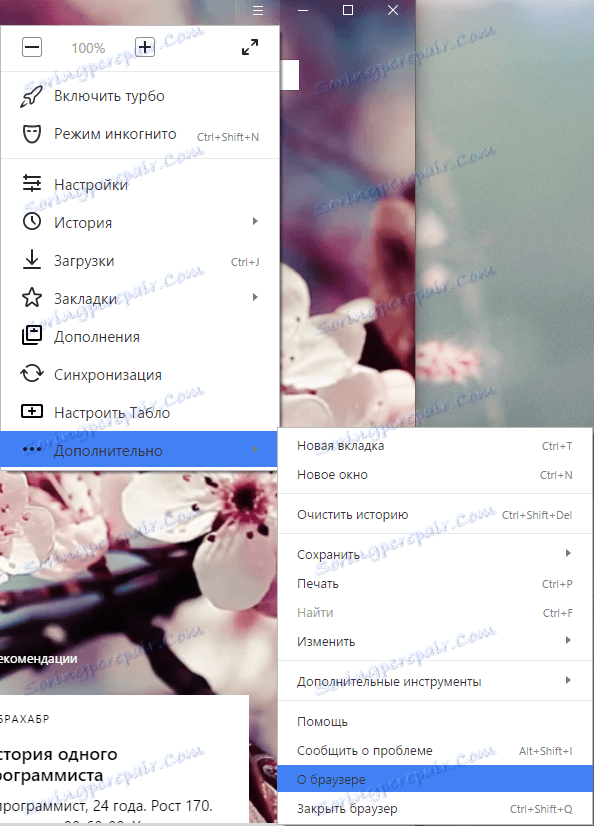
2. في النافذة المفتوحة تحت الشعار ستكتب " تحديث متوفر للتثبيت في الوضع اليدوي ". انقر على زر " تحديث ".
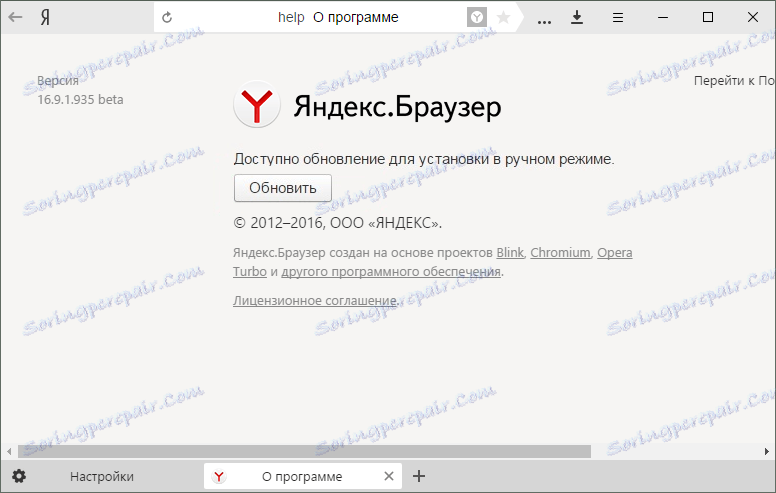
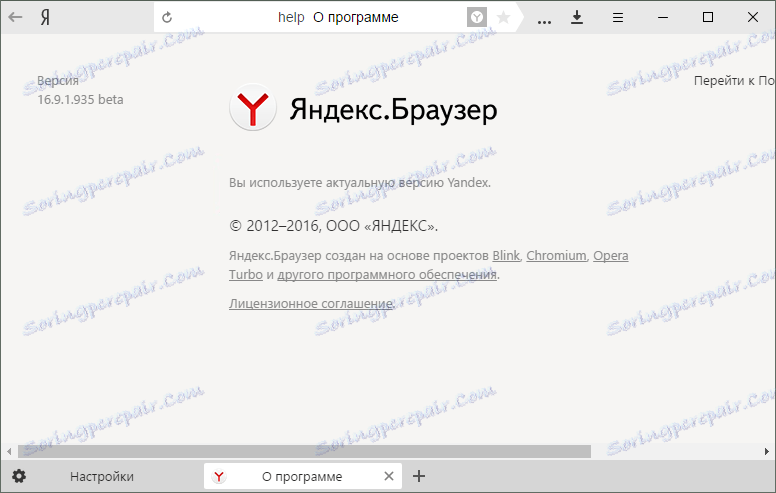
يبقى الانتظار حتى يتم تحميل الملفات وتحديثها ، ثم إعادة تشغيل المتصفح واستخدام الإصدار الجديد من البرنامج. عادة ، بعد التحديث ، يتم فتح علامة تبويب جديدة مع الإخطار "Yandex.Browser محدثة".
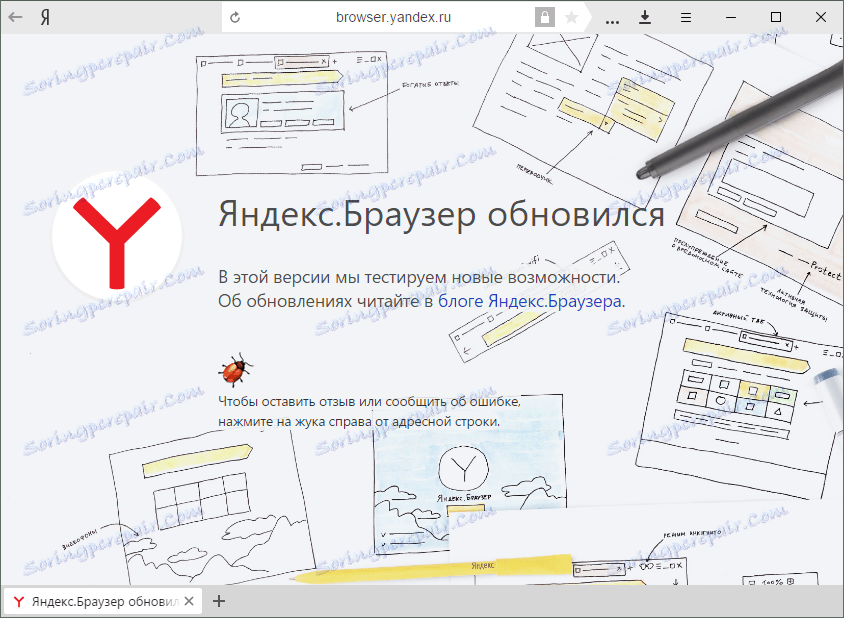
تثبيت "هادئ" للإصدار الجديد من Yandex.Browser
كما ترى ، تحديث متصفح ياندكس بسيط للغاية ولن يأخذ منك الكثير من الوقت. وإذا كنت تريد تحديث المتصفح حتى في حالة عدم تشغيله ، فإليك كيفية إجراء ذلك:
1. انقر على زر القائمة واختر " إعدادات " ؛
2. في قائمة الإعدادات ، اذهب ، انقر فوق " عرض الإعدادات المتقدمة " ؛
3. نحن نبحث عن المعلمة " تحديث المتصفح ، حتى لو لم يكن قيد التشغيل " ووضع مربع الاختيار أمامه.
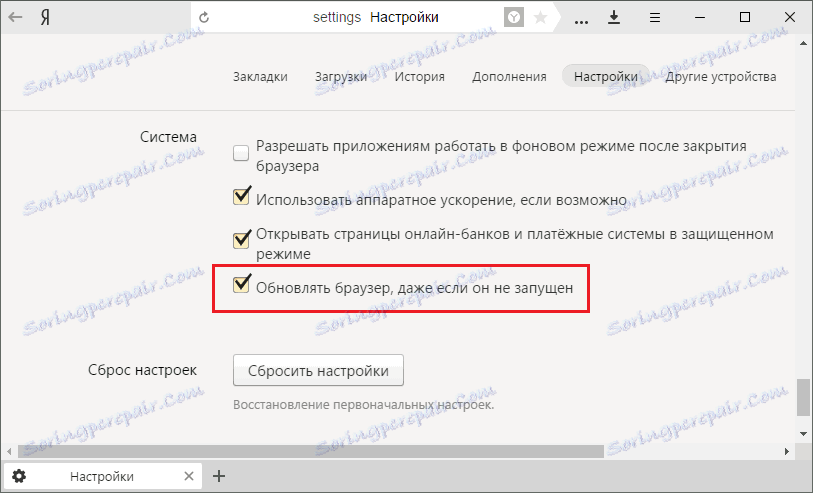
الآن يمكنك استخدام Yandex.Browser!
